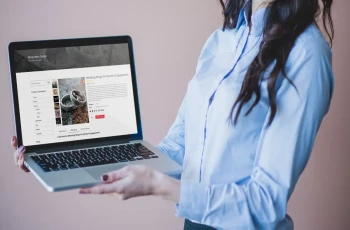Hoe u vastgoedfoto's professioneel kunt bewerken in 12 stappen
Veel fotografen hebben moeite met het bewerken van foto's van onroerend goed vanwege de uitgebreide details. Bijvoorbeeld het versterken van de plafondlijnen, het verwijderen van afleidende elementen, het toevoegen van dingen, het corrigeren van belichting en kleuren etc. Het feilloos bewerken van vastgoedfoto’s is echter een zeer belangrijk proces bij de verkoop van een vastgoed.
Daarom hebben we een lijst gemaakt met hoe u vastgoedfoto's op 12 manieren kunt bewerken met Lightroom en Photoshop. Het zal u helpen alle gebreken uit de foto's te verwijderen en uw vastgoedverkoop te verhogen.
Vastgoedfoto's bewerken: stapsgewijs proces
Tijdens het bewerken van vastgoedfoto's moet u alles goed controleren op eventuele gebreken. Neem eerst de afbeeldingen in Lightroom, selecteer alle haakjes en klik met de rechtermuisknop om de lagen in Photoshop te openen. Alle lagen worden in Photoshop-lagen geplaatst. Laten we nu het proces bekijken.
Meng de haakjes in Photoshop
Bracketing houdt in dat u hetzelfde beeld vastlegt met verschillende belichtingen. Het zal u helpen ze correct te bewerken zonder de afbeelding te over- of onderbelichten. Het proces:
- Voeg een laagmasker toe aan de laag die u wilt bewerken.
- Klik op het laagmasker en selecteer vervolgens het penseel in de werkbalk of klik op de "b"-toets.
- Vergroot de penseelgrootte vanuit de vooraf ingestelde penseelkiezer en de dekking naar 100%. Omdat de gemaskeerde laag zwart is, selecteert u wit op de voorgrond om de bewerking zichtbaar te maken. Meng de beugel totdat je het leuk vindt en ga dan naar de volgende afbeelding.
- Nadat u alle haakjes naar wens heeft samengevoegd, voegt u de lagen samen met "Ctrl+E" om er één laag van te maken.
Opmerking: Als de afbeelding er te gemengd uitziet, klikt u op “X” om de afbeelding om te keren.

Corrigeer de kleuren voor een helderder uiterlijk
Door de botsingen met verschillende soorten licht kunnen sommige plekken gelig of oranjeachtig lijken. Het biedt geen prettig beeld voor de klanten. De onroerendgoedfoto's moeten er helder uitzien en echte kleuren hebben. U moet dus kleurcorrectie uitvoeren.
- Klik en dupliceer de laag met Ctrl+J. Bewerk op de gekopieerde laag.
- Ga naar de menubalk, selecteer Afbeelding, kies aanpassingen en vervolgens tint/verzadiging. Er verschijnt een vakje.
- Pas de verzadiging aan. De muur ziet er bijvoorbeeld oranjeachtig uit en je wilt hem wit maken. Verhoog of verlaag de verzadiging totdat deze er behoorlijk wit uitziet.
Je kunt in Lightroom ook kleuren corrigeren met het pipetgereedschap. klik gewoon op een neutraal gebied en de kleur van de afbeelding wordt gecorrigeerd. Vergeet niet de verzadiging/tint aan te passen voor een realistischer, schoner en witter uiterlijk.

Voeg objecten toe voor een realistisch uiterlijk
Meestal is het toevoegen van dingen een beetje lastig bij het retoucheren van vastgoedafbeeldingen. Als u echter denkt dat een bepaald object de schoonheid van het pand kan verbeteren en de afbeelding realistischer kan maken, kunt u het toevoegen het bewerken van de foto in Photoshop. Voeg bijvoorbeeld vuur toe aan een open haard, een bloemenvaas op tafel, of een stoel in een hoek, enz.
Een object toevoegen in Photoshop-
- Selecteer het object met het rechthoekige selectiekader en sleep het naar het tabblad. Laat het los op de plek waar u het wilt hebben.
- Ga naar Afbeelding>aanpassing>desaturatie (Ctrl/Cmd+Shift+U). Het zal het toegevoegde object desatureren.
- Je moet het object met de achtergrond laten overvloeien. Klik met de rechtermuisknop op de laag> selecteer Donkerder of Vermenigvuldigen (afhankelijk van wat overeenkomt met de achtergrond).
- Klik op "Ctrl/Cmd+L" om het niveauvak te openen. Verplaats de pijl onder het histogram totdat beide delen er gemengd uitzien. Zorg ervoor dat het toegevoegde object eruit ziet als een onderdeel van de vastgoedfoto.

Verwijder afleidende elementen
Bij vastgoedfotografie is het gebruikelijk dat u wat afleiding heeft, omdat u niet alles kunt verplaatsen. U kunt dit echter gemakkelijk doen verwijder elementen in Photoshop. Hier is het proces:
- Selecteer het gereedschap Pen (P) op de werkbalk en markeer het object en de schaduwen ermee.
- Ga naar het padpaneel - Ctrl+klik op het werk van het pad om het object te selecteren.
- Ga naar Selecteren>Wijzigen>Uitbreiden> schrijf het nummer in "Door uitvouwen"> Klik op "Ok".
- Klik nu op Ctrl+Backspace op het toetsenbord en selecteer Content-Aware in Contents. Zorg er ook voor dat de kleuraanpassing gemarkeerd is. Klik OK".
Het object en zijn schaduwen worden perfect verwijderd. De achtergrond wordt echter beïnvloed door het verwijderen, dus u moet het gebied retoucheren.
- kies Gereedschap Kloonstempel (S). Neem tonen uit het brongebied en kloon ze in het verwijderde gebied. Ga de plek grondig na en laat het lijken alsof het object er nooit is geweest.
Opmerking: als uw Clone Stamp Tool niet werkt, bekijk dan dit artikel om het probleem te verhelpen: Hoe Fix Clone Stamp Tool werkt niet.

Maak de horizontale en verticale lijnen recht
Lijnvervorming is wanneer de verticale en horizontale lijnen er vanuit het gezichtspunt van de kijker niet uitgelijnd lijken. Dit kan om vele redenen gebeuren, zoals de positionering van de camera in de omgeving, de kromming van de cameralens, de vorm en grootte van de kamer en de uiterlijke kenmerken.
U kunt dit echter eenvoudig in Photoshop oplossen.
- Dupliceer de laag - Ga naar de menubalk en selecteer Filter>Camera Raw Filter - Klik op "Perspectieftool" - selecteer "Auto".
Uw vervormde lijnen worden hersteld en de landgoedafbeeldingen zien er natuurlijker uit. Het zal de kijkers helpen vanuit elk gezichtspunt een perfect uitgelijnd gebouw of een kamer te zien.
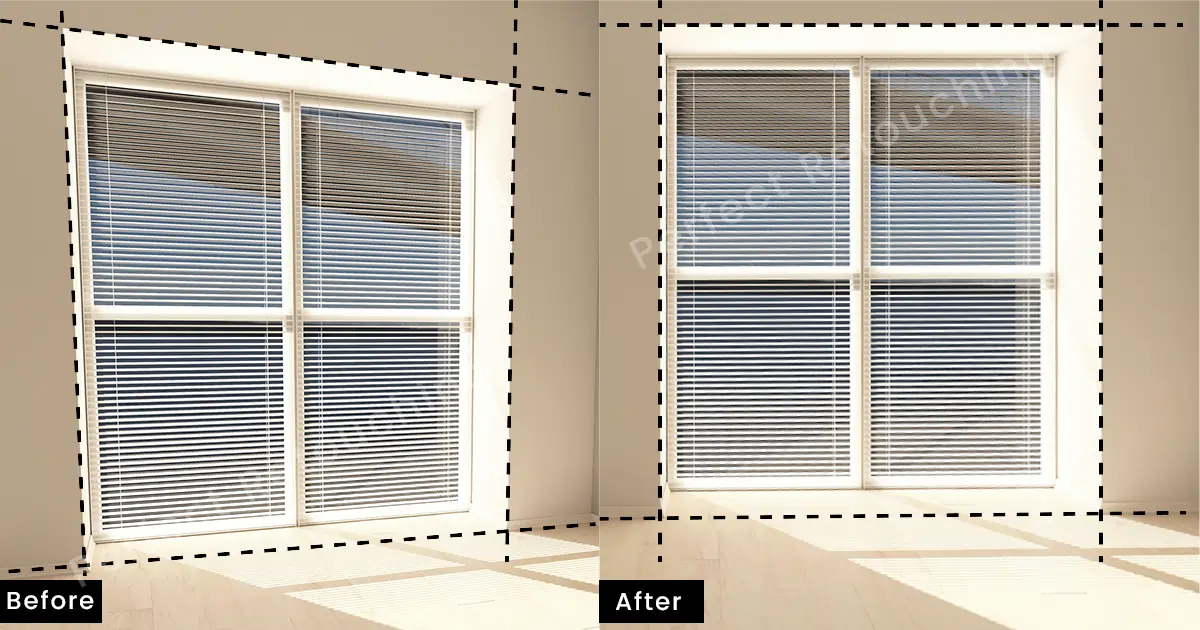
Schaduwen en hooglichten aanpassen
Als een vastgoedfoto bij fel licht wordt gemaakt, kunnen er harde schaduwen ontstaan. U moet ze verzachten om de beeldkwaliteit te verbeteren. Je kunt het in Photoshop doen.
- Selecteer op de werkbalk het gereedschap Paden. Markeer de gebieden waar donkere schaduwen zijn. Plak ze op elkaar om de schaduwen te verzachten.
- Kies nu het penseel en schilder over het object om de kleurzweem van het object te verwijderen. Het zal de nadruk van het object vergroten.

Vervang de lucht om landgoedfoto's helderder te maken
Het maakt niet uit wanneer u een landgoedfotoshoot plant, u heeft geen controle over het weer. Als u dus foto's maakt, kan het bewolkt, grijs of saai zijn, en als u de lucht ongewijzigd laat, worden de kijkers afgeleid van het hoofdonderwerp. Je moet dus de lucht in Photoshop vervangen. Een van de voordelen van het vervangen van de lucht is ook dat het het hele plaatje helderder maakt.
Hier is het proces van luchtvervanging:
Eerst moet je de lucht verwijderen.
- Ga naar de menubalk en kies Selecteren>Selecteren en maskeren.
- Kies het gereedschap Snelle selectie en selecteer het gebied dat u wilt behouden.
- Ga naar de eigenschappen>Weergaven>Overlay. Als u de overlay kiest, worden de onderdelen weergegeven die u niet hebt gemarkeerd. klik op die gebieden en het wordt automatisch gemaskeerd.
- Pas het contrast en de randen aan als dat nodig is. Klik ten slotte op "OK" en de lucht is verdwenen.
Plaats de nieuwe lucht: Sleep de nieuwe luchtafbeeldingslaag onder de hoofdafbeelding en pas deze dienovereenkomstig aan.

Masker vensters om de weergave te wijzigen
Net als het vervangen van lucht is het maskeren van een raam ook belangrijk om hoogwaardige foto's voor klanten te maken. Het kan bijvoorbeeld te licht zijn buiten of er zit stof of vuil op het raam. Door het te maskeren worden de afleidende elementen verwijderd en ontstaat er een realistisch beeld.
Hier is het proces:
- Neem de haakjes in Lightroom en selecteer ze. Klik met de rechtermuisknop en kies "Lagen openen in Photoshop". Beide afbeeldingen worden in Photoshop-lagen geplaatst.
- Selecteer de afbeelding waar u de vensters wilt nemen en voeg een laagmasker toe.
- Zorg ervoor dat de voorgrond wit is en begin over de ramen heen te schilderen. Het zal het buitenaanzicht van de ramen opvrolijken met een realistisch zicht.
- Voeg beide lagen samen en u bent klaar met het succesvol maskeren van het venster.

Ruisonderdrukking voor betere kwaliteit
Er komt ruis in de camera wanneer u foto's maakt met een hoge ISO. Dus, hoe begrijp je dat er geluiden zijn op de onroerendgoedfoto's? De miljoenen wazige punten die in de afbeelding verschijnen, worden ruis genoemd. Het vermindert de beeldkwaliteit en zorgt ervoor dat het er onaantrekkelijk uitziet.
Het is echter eenvoudig op te lossen in Photoshop.
- Ga naar Details>Handmatige ruisonderdrukking. Er zijn twee opties eronder: Luminantie en Kleur.
- Verhoog de luminantie totdat het beeld er goed uitziet.
- Als u enkele details wilt terughalen, klikt u op de vervolgkeuzelijst naast Luminantie en verhoogt u deze naar 70-80.
- Verminder indien nodig de kleurruis van de kleurschuifregelaar hieronder.

Maak uw tv-scherm minder reflecterend
Als je een kamer met een tv fotografeert, kan deze het interieur, jou of andere dingen weerspiegelen. Als de weerspiegeling dus donker is, kan dit het publiek afleiden. Je moet dus de reflectie in de bewerkte foto verminderen. Je kunt het eenvoudig doen in Photoshop.
- Selecteer het rechthoekig gereedschap op de werkbalk.
- Zorg ervoor dat de voorgrondkleur zwart is.
- Teken een rechthoekige vorm naast de tv. Het hoeft niet perfect te zijn, want je kunt het vormgeven.
- Verlaag de dekking naar 40% of 30% om dingen door de vorm te zien.
- Klik op Ctrl/Cmd+T en het vak Vrije transformatie verschijnt. Selecteer Vervormen in het vak.
- Pas nu de hoeken op het tv-scherm aan en breng de dekking naar voren. Verhoog deze naar 80-85% om schaduwen te verminderen en de televisie een realistisch uiterlijk te geven. Breng hem echter niet op 100%, want dan lijkt het alsof je een nep-tv hebt geplaatst.
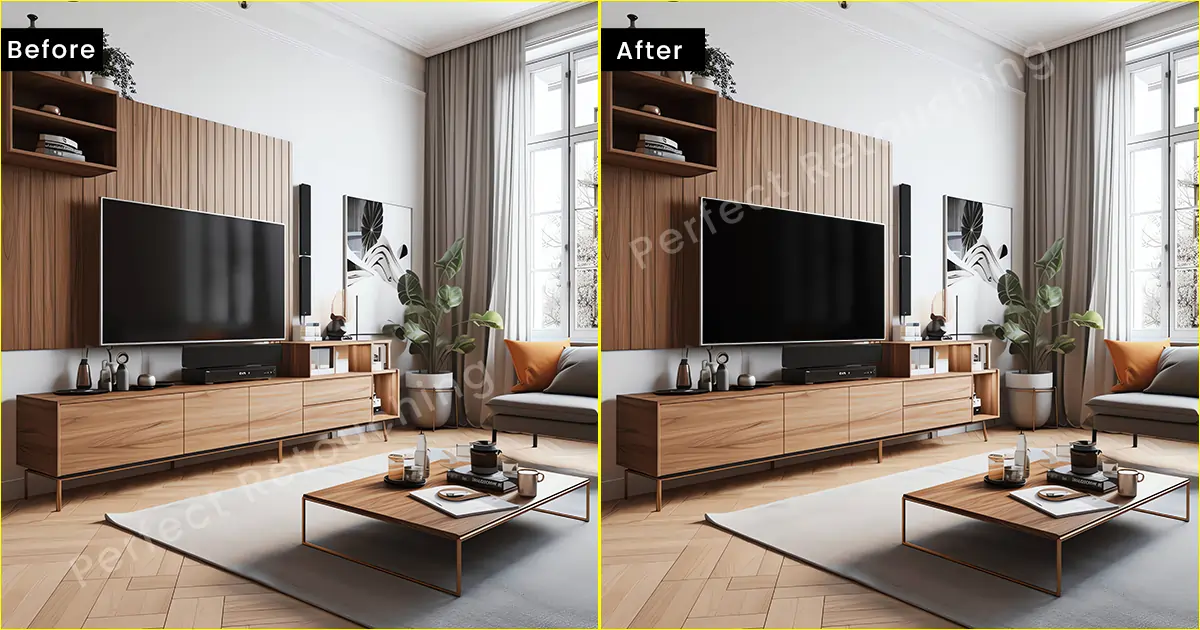
Geef uw gras een realistische kleur
Omdat vastgoedfotografie geen specifiek seizoen volgt, is het gazon mogelijk niet vol groen gras. De grassen kunnen dus bruin worden door gebrek aan regen of dode plekken vertonen. Maak je echter geen zorgen. Alleen omdat u een gazon vol groen gras niet kunt vastleggen, kunt u in Photoshop toch de oorspronkelijke kleur weergeven.
- Stel de overvloeimodus in op Kleur.
- Gebruik de pipet om een kleur te kiezen die vergelijkbaar is met het origineel. Het kan zijn dat je de eerste keer niet de juiste kleur krijgt, dus experimenteer met de kleuren en kies de kleur die het beste bij je past.
- Selecteer nu het penseel en zorg ervoor dat de geselecteerde kleur op de voorgrond staat.
- Borstel het gazon grondig.
- Alle voorwerpen in het gazon kunnen echter groen geverfd worden, dus u moet de groene kleur van andere voorwerpen, zoals trappen, bloemenvazen, enz. verwijderen.
- Om overtollige kleuren te verwijderen, voegt u een masker aan de laag toe en verwijdert u de kleur van de trap, enz.
- Sla de afbeelding op met Ctrl+S nadat u klaar bent met bewerken.

Vermijd te veel retoucheren
Bij het retoucheren van foto's van onroerend goed gaan fotografen vaak overboord. Dit zal echter niet gebeuren. De foto's van het onroerend goed moeten er aantrekkelijk en onberispelijk uitzien om tot een verkoop te komen. Zoom dus eerst in op de afbeelding, maak aantekeningen van de dingen die u moet repareren en voer het retoucheren grondig uit. Ten slotte, nadat u klaar bent met het bewerken van foto's van onroerend goed, controleert u ze zowel in- als uitzoomen. Als er ergens een plek is te veel geretoucheerd of onnatuurlijk lijkt, retoucheer het dan opnieuw. Sla de afbeelding op en stuur deze vol vertrouwen naar de klant.

Wat zijn de voordelen van het inhuren van vastgoedfoto-editors
Vastgoedfotografie vergt veel tijd en hetzelfde geldt voor de montage. Hier zijn enkele voordelen van het inhuren van foto-editors voor onroerend goed:
- Bespaart u tijd en energie. Vanwege de vele details in vastgoedfoto's moet u veel tijd besteden aan het bewerken ervan. Dus als u een professionele redacteur inhuurt, zullen zij het werk voor u doen. In de tussentijd kun je meer optredens aannemen, meer geld verdienen en je fotografievaardigheden verbeteren. Bespaar dus tijd en energie door de redactie de nabewerking te laten doen.
- Geef een professionele toets aan de foto. U weet wellicht hoe u vastgoedfoto's goed kunt bewerken, maar professionele redacteuren weten dit het beste. Ze kennen ook alle tips en trucs van de bewerkingssoftware, welke software het beste werkt voor het bewerken van vastgoedfoto's. Op het eerste gezicht begrijpen ze waar de oplossing nodig is. Laat het bewerken dus over aan professionele foto-editors voor het beste resultaat.
- Professionele redacteuren weten wat het publiek leuk vindt. Omdat professionele vastgoedfoto-editors al heel lang op dit gebied werkzaam zijn, weten zij welke vastgoedfoto het beste verkoopt. Ze zullen de afbeeldingen dus zo bewerken dat ze de aandacht van de klant trekken en ervoor zorgen dat ze de woning willen zien.
- Ontvang sneller vastgoedfoto's. Vastgoedfoto's komen in grote aantallen omdat je kamers en de buitenkant vanuit meerdere hoeken moet vastleggen. Bovendien moeten de afbeeldingen perfect zijn. Het inhuren van een professional zal dus uw werk versnellen. Zij zullen de klus feilloos binnen de deadline uitvoeren en u kunt de eersteklas vastgoedfoto's op tijd naar de klant sturen.
- Geniet van serviceaanbiedingen, kortingen en klantvoordelen. Wanneer u regelmatig een dienst afneemt of bij bepaalde gelegenheden zoals Kerstmis, Black Friday, enz. Bedrijven bieden klanten meestal kortingen en andere voordelen. Dus als u van het redactiewerk van een bedrijf houdt en hun vaste klant wordt, kunt u genieten van hun aanbiedingen en tegelijkertijd onberispelijke vastgoedfoto's krijgen.
Neem onze fotobewerkingsdiensten voor onroerend goed in kosteneffectieve prijzen
Perfect RetouchingDe professionele vastgoedretoucheerders verbeteren vastgoedfoto's en houden daarbij de klanten in gedachten. We creëren visueel aantrekkelijke vastgoedafbeeldingen en bewerken de details nauwkeurig.
Onze vastgoedfotobewerkingsdiensten omvatten
deze correcties zullen we in de nabewerking aanbrengen. Als u echter nog andere correcties wilt aanbrengen, zoals het toevoegen van vuur aan de open haard. Dat doen wij ook.
Kleur- en belichtingscorrectie
Wij voorzien vastgoedafbeeldingen van nauwkeurige kleuren door de verzadiging, tinten en tonen vast te leggen. De geleverde afbeelding ziet er gemarkeerd, realistisch en nauwkeurig uit.
Voeg verschillende belichtingen samen
Onze deskundige retoucheerders kunnen meerdere belichtingen combineren, waardoor de helderheid en het contrast in balans blijven. Nadat we ze in hun lagen hebben bewerkt, voegen we ze samen en creëren we een goed uitgebalanceerd, helder en gedetailleerd eigendomsbeeld.
Lensvervorming
Vervorming van de groothoeklens kan ervoor zorgen dat horizontale en verticale lijnen niet goed uitgelijnd lijken. We zullen dus de lensvervorming corrigeren en de lijnen snel en nauwkeurig rechttrekken.
Dag tot zonsondergang
Als de foto's 's ochtends of overdag worden gemaakt en u wilt ze eruit laten zien alsof ze in de schemering zijn gemaakt of andersom, dan zorgen wij ervoor dat dit gebeurt. Onze foto-editors zullen het bewerken volgens de instructies.
Verwijder ongewenste items
Het vastleggen van afleidende elementen in vastgoedfotografie is gebruikelijk, maar onze vastgoedfoto-editors verwijderen deze en retoucheren de plek alsof ze er nooit zijn geweest.
Artikelen toevoegen
Als u meubels of voorwerpen moet toevoegen om de kwaliteit van de eigendomsfoto te verbeteren, zullen we deze op realistische wijze toevoegen aan zowel de binnen- als de buitenfoto's.
Sky Replacement
Als de lucht er te wit of dof uitziet en vervangen moet worden, zullen we deze vervangen en een levendige en realistische uitstraling geven.
Retoucheer het gazon
Zowel interieur als exterieur zijn van belang als het gaat om het imago van vastgoed. Daarom is het belangrijk om het gazon groener te maken. Stuur ons dus de buitenfoto en wij bewerken het gazon met zijn realistische kleur.
Stof- en afvalverwijdering
Het verwijderen van stof en vuil kan de beeldkwaliteit verbeteren en wij kunnen dat voor u verwijderen. Wij zorgen ervoor dat de bewerkte plek perfect wordt geretoucheerd.
Vervanging van tv-scherm
Sterk reflecterende televisie leidt af. We zullen het dus minder reflecterend maken voor beeldverbetering. Het past bij de setting en ziet er realistisch uit.
Vensters maskeren
Vuile of lichte ramen zien er niet mooi uit op vastgoedfoto's. Onze bekwame retoucheerders maskeren de vensters en bewerken ze realistisch met het zicht van buitenaf. Bekijk een van onze bewerkte voor en na vastgoedfoto's om te begrijpen hoe wij werken.
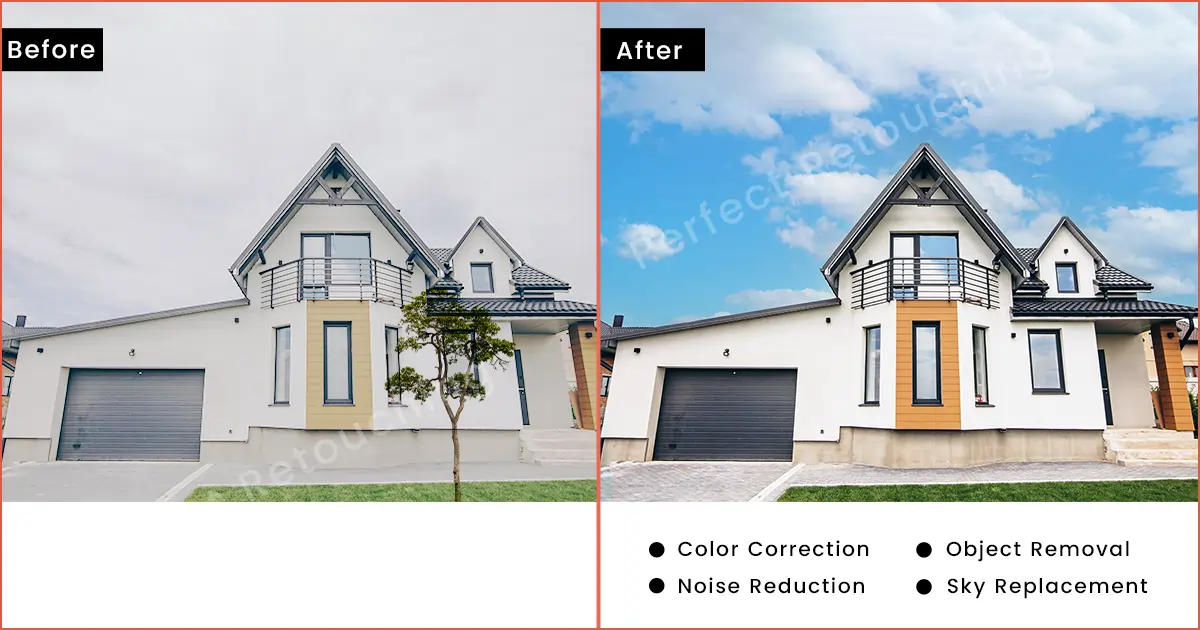
Hoe onze vastgoedfotografie-editors hun werk doen
Perfect RetouchingHet redactieteam van vastgoedfotografie is altijd goed voorbereid. Ze doen hun werk dienovereenkomstig en leveren de beelden op tijd af. Dit is het proces dat we volgen:
- Zodra onze retoucheurs de afbeeldingen en instructies ontvangen, plannen ze ze en gaan ze er meteen mee aan de slag.
- Eerst onderzoeken we welke problemen opgelost moeten worden. We zoomen in, maken aantekeningen en bewerken die gebieden dienovereenkomstig.
- Wanneer onze retoucheurs klaar zijn met het bewerken van die afbeeldingen, sturen ze ze rechtstreeks naar hun senioren. Als de senioren het ten slotte goedkeuren, worden de afbeeldingen aan u afgeleverd.
- Als u wijzigingen heeft, brengen we verdere wijzigingen aan volgens uw instructies.
- Wij zorgen ervoor dat u eersteklas vastgoedafbeeldingen krijgt die veel kopers aantrekken.
Waarom kiezen voor onze HDR-fotobewerkingsdiensten
- Wij zijn resultaatgerichte huisfoto-editors die aandacht besteden aan elk klein detail in foto's.
- Onze retoucheurs hebben jarenlange ervaring met het bewerken van onroerend goed beeld en kennen de voorkeuren van klanten.
- We zijn op de hoogte van de technologie en met onze fotobewerkingstechnieken maken we de vastgoedafbeeldingen onberispelijk.
- Onze fotoretouchering is van topklasse en realistisch. Het trekt de aandacht van potentiële kopers en maakt van hen uw klanten.
- Hoeveel gebreken het beeld ook heeft, wij zorgen ervoor dat het eruit ziet als een HDR-foto van hoge kwaliteit. Het bewerkte beeld zal onberispelijk, scherp en helder zijn.
- Het leveren van hoogwaardige vastgoedafbeeldingen met een snelle doorlooptijd is onze expertise. Door de jaren heen zijn onze klanten gebruik blijven maken van onze service omdat we op tijd de beste vastgoedfoto's leveren.
Voorlopig bieden wij deze service aan onder de naam diensten voor het bewerken van productfoto's. Als u twijfelt of u contact met ons opneemt of niet, hoeft u niet in onze woorden te geloven. We hebben een gratis proefsysteem voor al onze nieuwe klanten. Neem de gratis proefperiode en controleer zelf de kwaliteit.
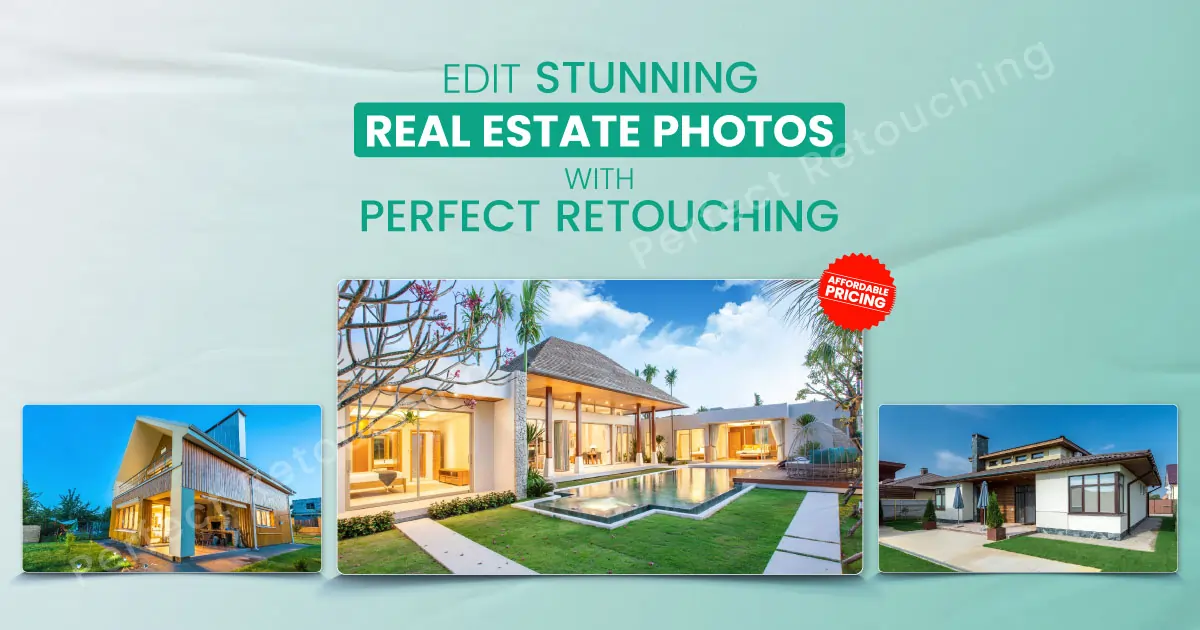
Onze architecturale fotobewerkingsservice is betaalbaar
- Onze bewerkingsprijzen zijn goedkoper dan die van onze concurrenten. Wij rekenen nooit extra.
- Ontvang kortingen bij het bestellen van grote beeldprojecten.
- Als de geleverde afbeeldingen niet aan uw wensen voldoen, kunt u meerdere revisies uitvoeren en eenvoudige wijzigingen aan de afbeelding aanbrengen.
- We hebben een flexibel betalingsbeleid en ons portaal is zeer eenvoudig te gebruiken. Er zijn meerdere manieren waarop u kunt betalen, zoals prepaid, postpaid en pay-as-you-go. Dus uit welk land u ook komt, u zult geen betalingsproblemen ondervinden.
- Ook als u problemen ondervindt met betrekking tot werk of betaling, staat ons ondersteuningsteam 24/7 voor u klaar. Neem contact met hen op en krijg onmiddellijk een oplossing.
Conclusie
In deze tutorial heb ik je verteld hoe je vastgoedfoto's eenvoudig en effectief kunt bewerken. Volg de richtlijnen om uw vastgoedfoto's naar een hoger niveau te tillen en de verkoop van onroerend goed te verhogen.
Wilt u echter meer optredens aannemen en het laatste retoucheren aan de professionals overlaten? Overweeg om een fotobewerkingsservice voor onroerend goed van ons af te nemen. Ons Perfect Retouching's professionele foto-editors leveren de eigendomsafbeeldingen met perfectie. Neem dus onze gratis proefperiode en oordeel zelf.
 Dutch
Dutch Arabic
Arabic Danish
Danish English
English Finnish
Finnish French
French German
German Hebrew
Hebrew Italian
Italian Japanese
Japanese Norwegian
Norwegian Polish
Polish Portuguese
Portuguese Spanish
Spanish Swedish
Swedish Russian
Russian